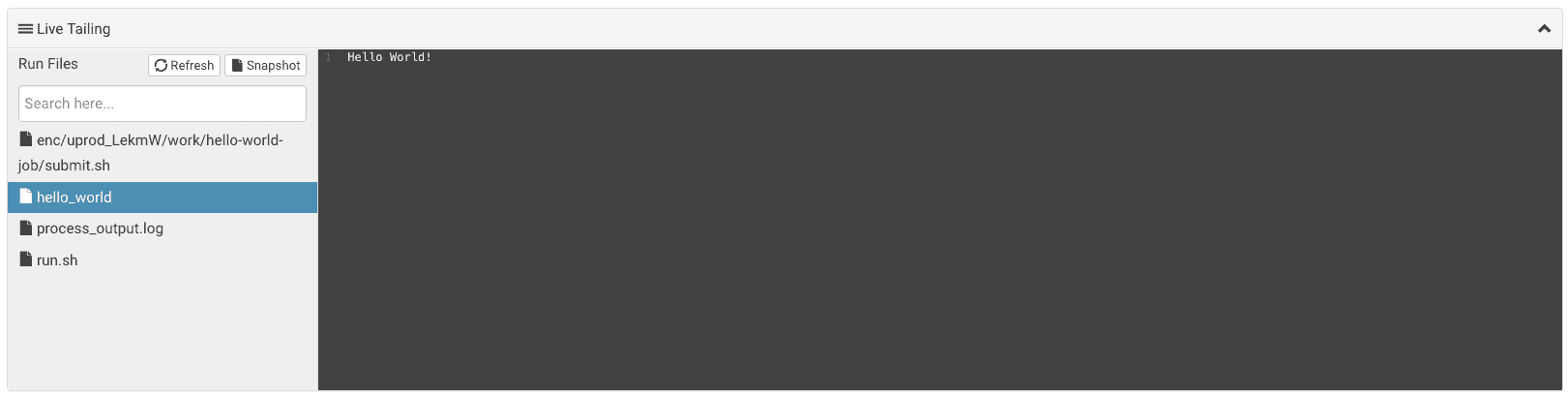1.1X Rescale CLI 기본 사항
기본 제출 구문
Rescale CLI 앱이 설치되면 다음 명령을 사용하여 작업을 제출할 수 있습니다:
rescale-cli 제출 -p -i
Rescale CLI는 기본적으로 미국 플랫폼으로 설정됩니다. platform.rescale.com. 다른 글로벌 플랫폼(EU, JP, KR, ITAR)의 사용자인 경우 CLI 명령에서 -X 플래그를 사용하여 지역 플랫폼을 지정하십시오. 예를 들어:
| 플랫폼 | CLI 명령 |
| EU | rescale-cli -X https://eu.rescale.com 제출 -p -나 |
| 일본 | rescale-cli -X https://platform.rescale.jp 제출 -p -나 |
| 대한민국 | rescale-cli -X https://kr.rescale.com 제출 -p -나 |
| ITAR | rescale-cli -X https://itar.rescale.com 제출 -p -나 |
여기에는 사용자가 Rescale에서 실행하려는 명령이 포함되어 있습니다. 그것은 어떤 종류든 될 수 있다 .sh 명령줄에서 실행할 수 있는 쉘 스크립트 ./ 접두사. 스크립트 유형에 관계없이 앱은 환경 설정 및 지원되지 않는 명령과 관련된 부주의한 문제를 최소화하기 위해 스크립트를 구문 분석하려고 시도합니다. 그만큼 -p 플래그는 표시된 대로 생성한 Rescale API 토큰을 읽는 데 사용됩니다. 여기에서 지금 확인해 보세요..